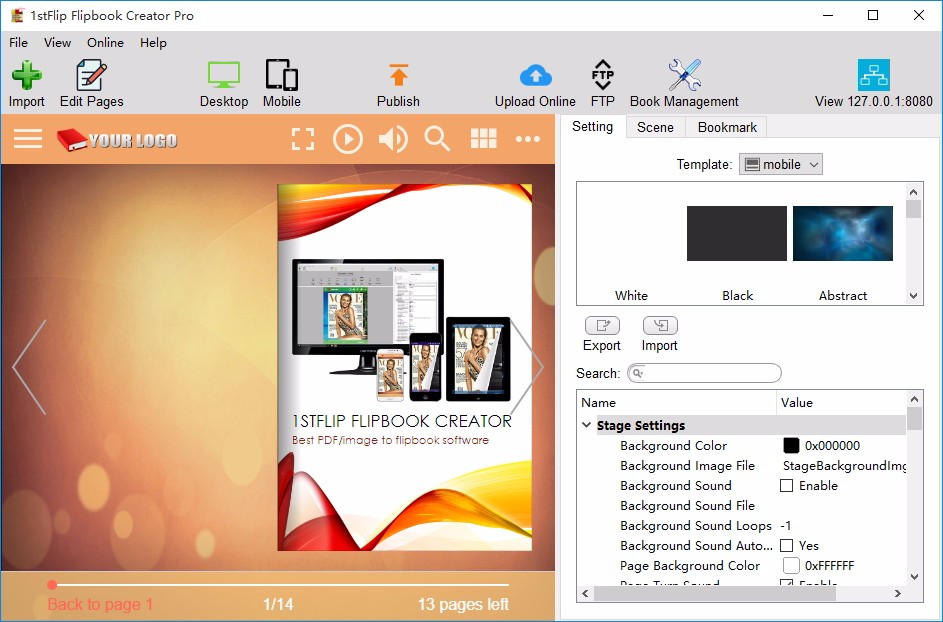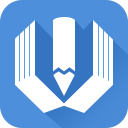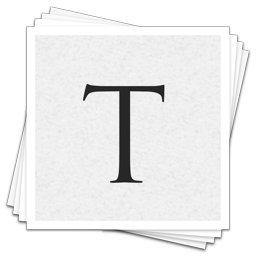1stFlip FlipBook Creator(电子书制作工具) v2.7.3 官方版
1stFlip FlipBook
Creator是一款非常专业且优秀的电子书制作工具,可帮助用户快速进行电子书制作,支持将静态的PDF文件转换成精美的翻页书、杂志、小册子、目录、传单等,使用起来非常方便,操作也非常简单,您只需导入PDF或图像文件,可对导入的PDF页面或图像进行编辑处理,自定义设置模板、背景音乐、flash显示及背景颜色等参数,一键即可进行输出,能够以多种不同的格式进行输出,如html、exe等格式,支持在不同设备进行播放,这么好用的软件,赶快下载试试吧!
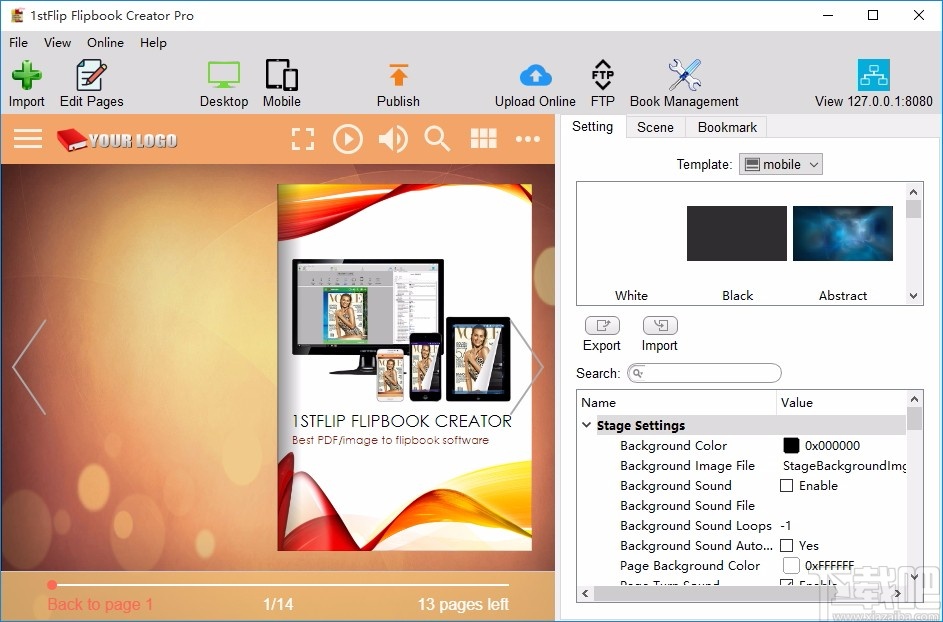
软件功能
将PDF文档转换为Flash&HTML5翻书
发布可在iPhone,iPad和Android设备上使用的HTML5活页簿
使用可自定义的模板和内置场景编辑翻转页面
获取html,zip,exe和app格式的离线翻书
使用内置的FTP直接将html动画书上传到自己的虚拟主机
一键式将活动簿发布到1stFlip Cloud
读者可以在阅读时搜索,选择复制和粘贴翻页内容
LAN预览-允许局域网上的任何设备预览活动簿
软件特色
动画书创建者-将PDF转换为Flash&HTML5动画书
数字翻书彻底改变了您查看PDF文件和图像的方式。作为数字HTML5和Flash翻页书制造商,它允许您在Windows上将静态PDF文件或图像转换为数字翻页杂志,小册子,目录,电子书,相册等。单击翻转按钮或上下滚动鼠标以翻页或使翻转书自动翻转,就像翻转一本真正的书一样。缩略图窗口可让您快速浏览翻页书。
将您的活页簿发布到本地文件夹
如果要脱机阅读活页书或将活页书上传到自己的网站/服务器,请使用选项“发布到本地文件夹”。将PDF转换为以下4种格式的离线翻页书:exe,zip。html和应用程序。直接在Windows上运行.exe动画书,在Mac上直接运行.app动画书。邮编活动簿可以通过电子邮件发送。通过浏览器离线查看html翻书或将其上传到虚拟主机。
一键式将活页簿上传到1stFlip Cloud /您的服务器
单击“在线上传”按钮,以一键式将数字Flash / html5翻书上载到1stFlip Cloud存储。上传后,您可以在“图书管理”窗口中管理所有翻书。此处显示封面,标题,页码,大小,创建时间,URL等活动簿详细信息。一键分享到Facebook,Twitter,Google +等。将嵌入代码复制到网页或博客。权限设置允许您指定可以查看该活页簿的人。内置的FTP客户端使您可以直接将活页簿上传到自己的服务器,而无需先创建本地活页簿。
可自定义的动画书模板和动态场景
Flipbook Creator软件使用可自定义的模板和动态场景创建了令人惊叹的HTML5和Flash页面翻转电子书。模板确定工具栏和图标在翻转页面的出版物上的显示方式,您可以自由更改它们。创建带有徽标,背景音乐,缩略图,缩放按钮,全屏按钮,自动翻转按钮,搜索按钮,选择文本按钮,语言可切换工具栏等的Flash页面翻转书。提供内置的动态场景供您选择。您还可以将图像和.swf文件设置为动画书场景。
随时随地查看翻书
在任何屏幕尺寸(包括台式机,平板电脑和移动电话)上查看Flash&HTML5页面翻转数字出版物。
搜索并选择活动簿中的任何文本
搜索和选择翻书文本选项使从翻页书中获取有用信息变得异常容易。
安装步骤
1、下载1stFlip FlipBook Creator安装包,进行解压,然后打开exe文件
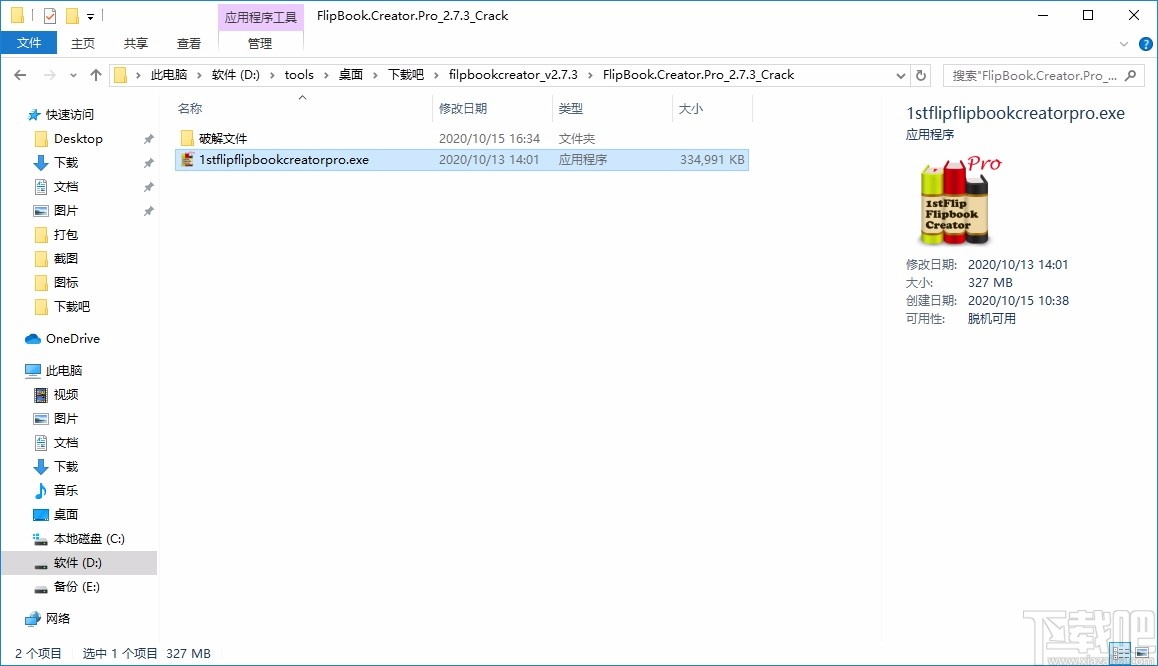
2、选择安装位置,默认是C盘,建议安在D盘,设置好后,点击Next
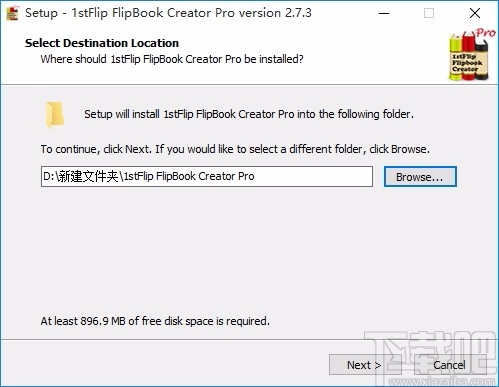
3、选择开始菜单文件夹,选择好后,点击Next
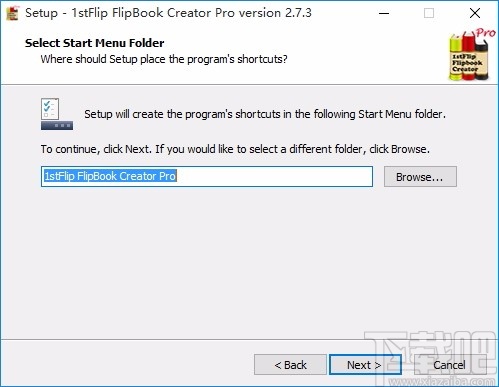
4、选择附加任务,然后点击Next
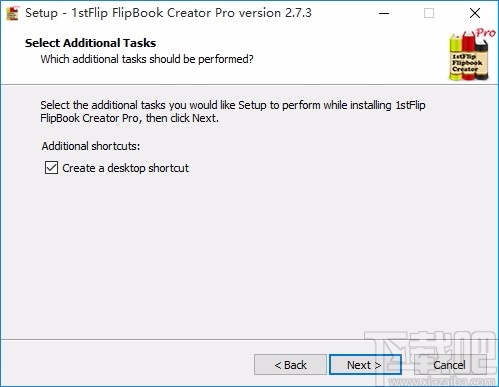
5、准备安装,确认好安装信息后,点击Install进行安装
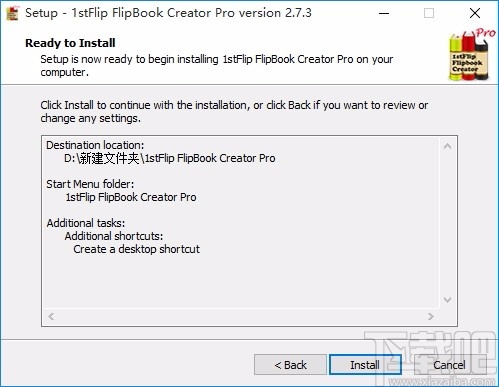
6、安装成功,点击Finish关闭安装向导
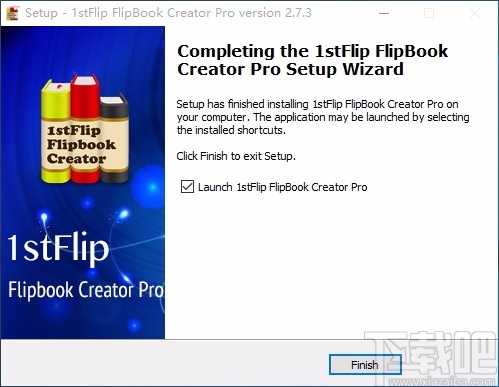
使用方法
导入PDF文件
1.单击导入PDF按钮。单击浏览按钮以选择要转换的PDF文件。您可以单击预览按钮以打开所选的PDF文件并进行澄清。
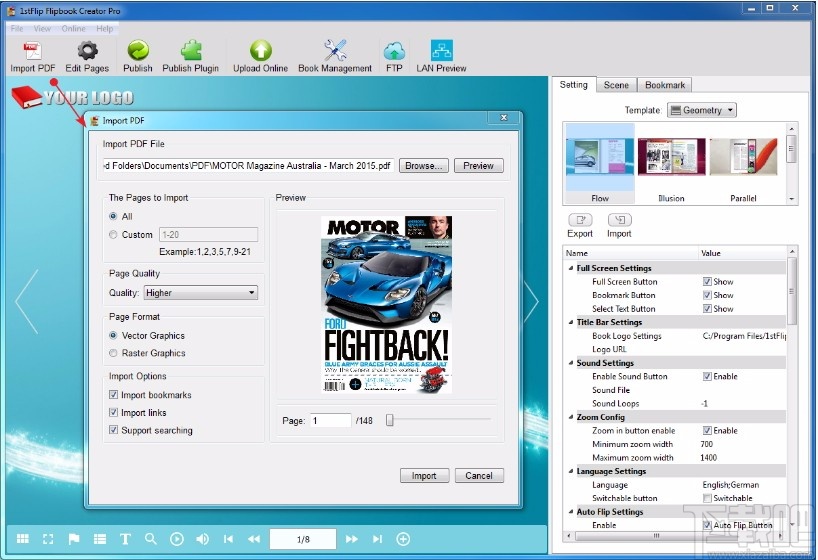
2.选择要导入的页面范围:全部或自定义某些页面。不知道要导入哪些页面?“预览”窗口使您可以查看PDF文件的每一页。
3.设置页面质量:较高,较高,中等,较低和较低。
4.选择页面格式:Vector(.swf)或Raster(.jpg)。
5.其他导入选项:
导入链接:如果选中此选项,则PDF文件中的链接将保留在转换后的活页簿中。
支持搜索:搜索活动簿中的任何内容。
完成所有这些设置后,单击“导入”按钮。然后,您可以在界面中看到PDF文件。现在添加了页面翻转效果;在显示区域中看到的内容就是您的活动簿创建后的样子,因此您可能需要进行一些更改。
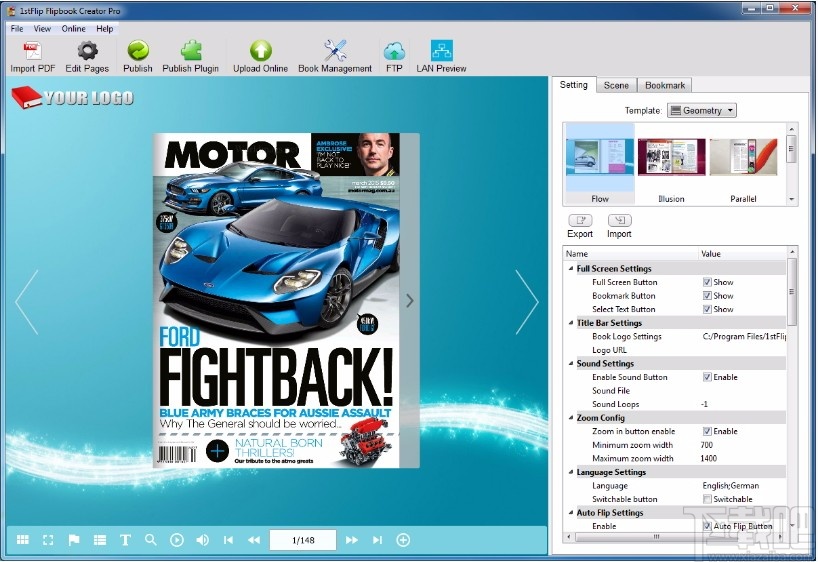
编辑页面
普通版和Pro版之间的最大区别是,您可以编辑任何页面或将PDF和图像添加为新页面。单击编辑页面按钮以打开以下窗口:
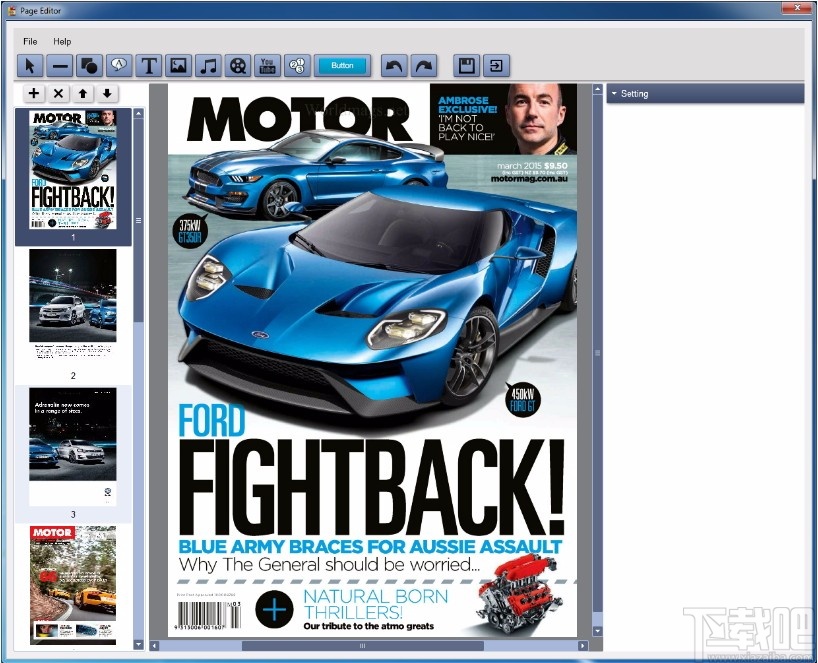
从上面的窗口中可以看到,它允许您:
加线
单击下面的添加线按钮,然后在所需的任何位置绘制一条线。在设置选项卡下,您可以选择线型,线色,线宽和线Alpha。
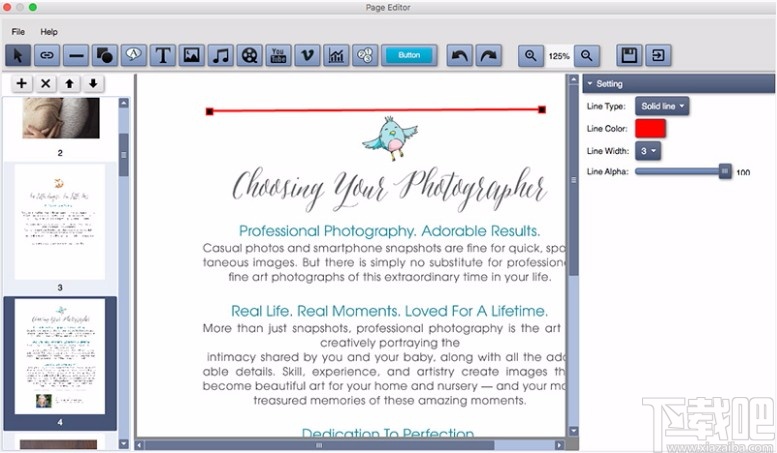
添加形状
单击添加形状按钮,然后选择所需的一种。
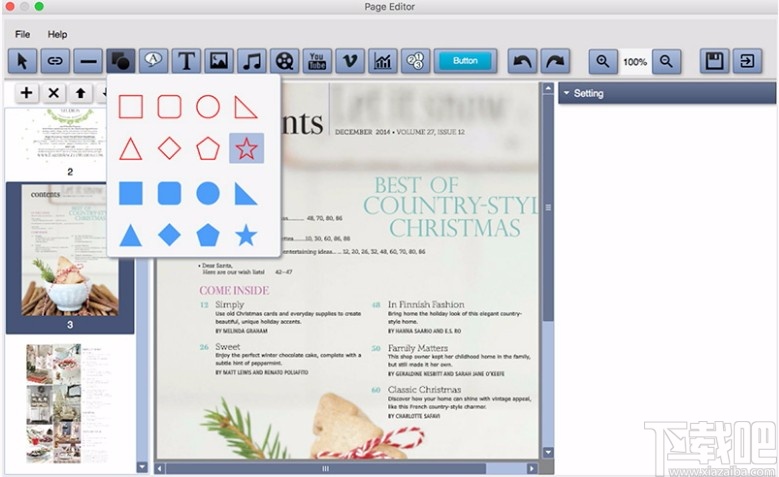
单击其中任何一个,然后在页面上绘制:
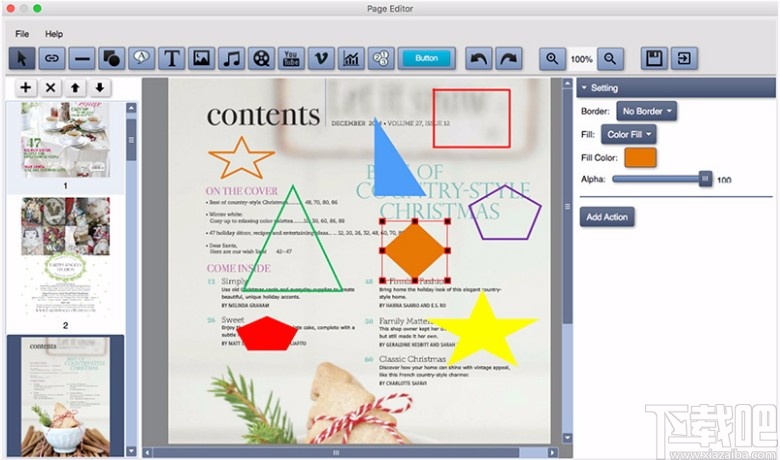
单击添加动作按钮以打开以下窗口,然后为您添加的任何形状选择触发事件和动作。
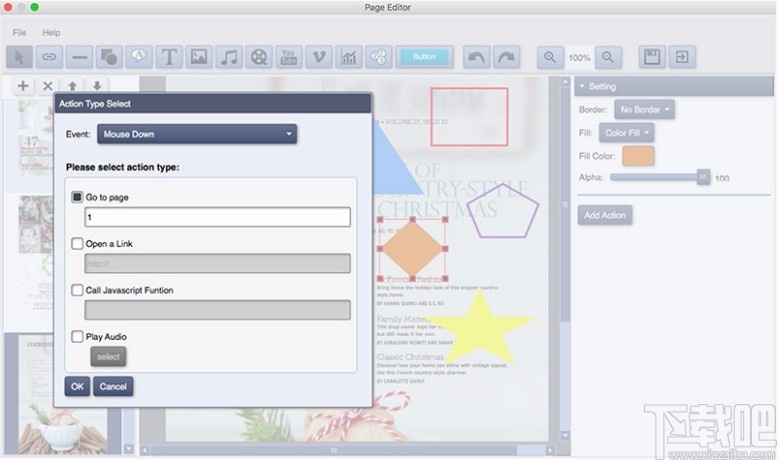
添加标注
单击添加标注按钮,选择标注样式并在页面上绘制。双击它来输入您的文本。在设置选项卡下,您可以设置边框,填充和字体参数以及添加动作。
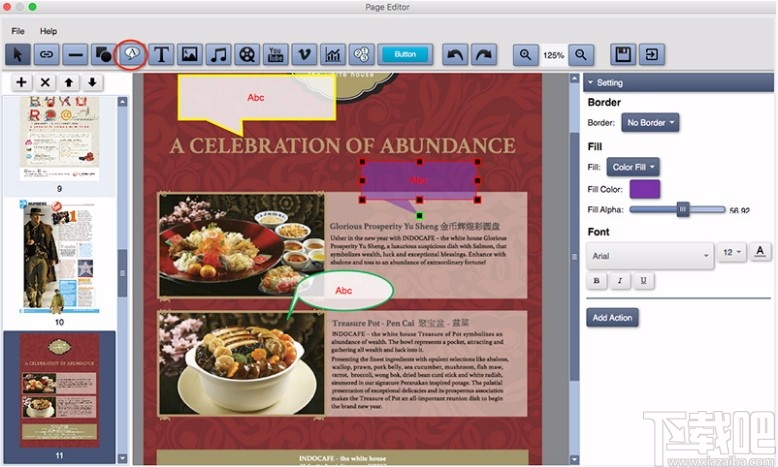
添加文字
单击添加文本按钮,然后在页面上输入您的文本。在右侧设置字体,大小,颜色等。
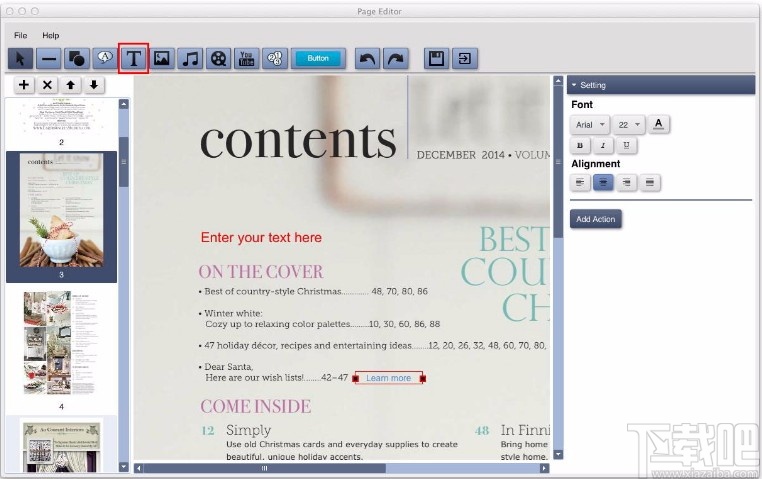
添加图片
单击添加图像按钮,然后单击页面。单击右侧的替换按钮以选择您自己的图像。
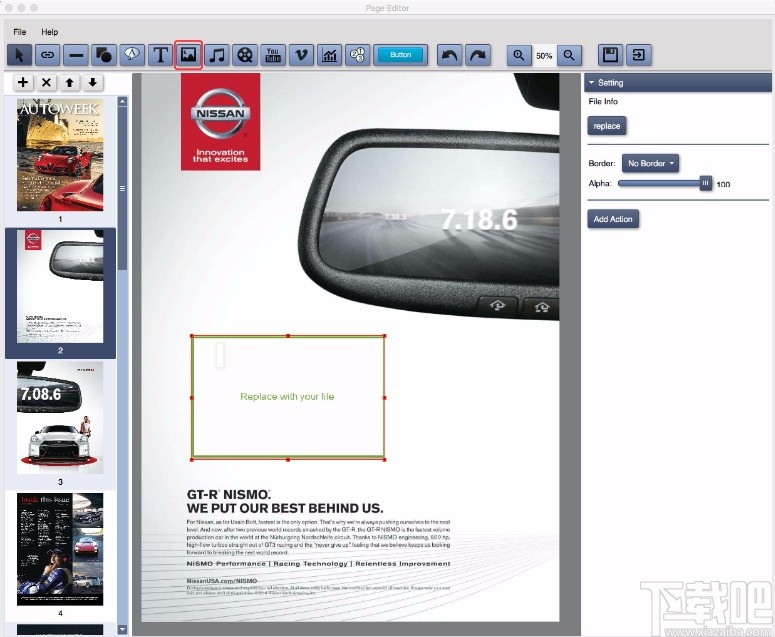
拖动图像角落的红色方块以更改大小。在设置选项卡下,您可以设置图像的边框,Alpha值和操作。

添加音乐
单击添加音乐按钮,然后在页面上单击以播放音乐播放器。单击右侧的替换按钮,然后选择本地MP3文件。歌曲名称将被自动捕获。您可以设置音乐播放器的背景颜色和字体大小。
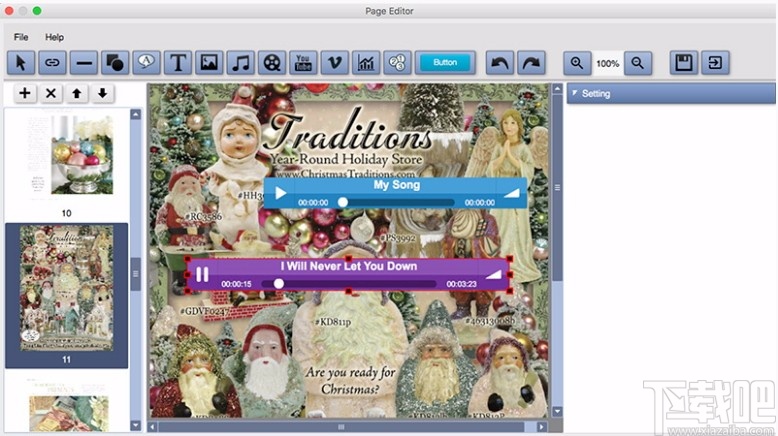
播放音乐。
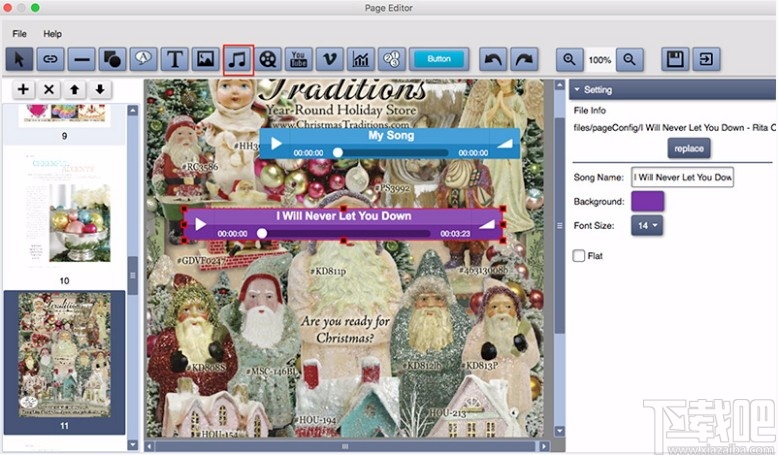
新增影片
单击添加视频按钮,然后在页面上绘制一个矩形以显示视频播放器,单击右侧的替换按钮,然后选择本地视频。在右侧设置控制面板颜色和海报图像。

添加YouTube视频
点击添加YouTube视频按钮,然后在页面上绘制一个矩形以显示视频播放器,在浏览器中打开要嵌入到活动簿中的视频,然后将URL的v =之后的代码复制到以下窗口的右侧。例如,如果YouTube视频的URL为https://www.youtube.com/watch?v=2Rp6qzO0TmI,则将2Rp6qzO0TmI复制并粘贴到YouTube视频ID区域。
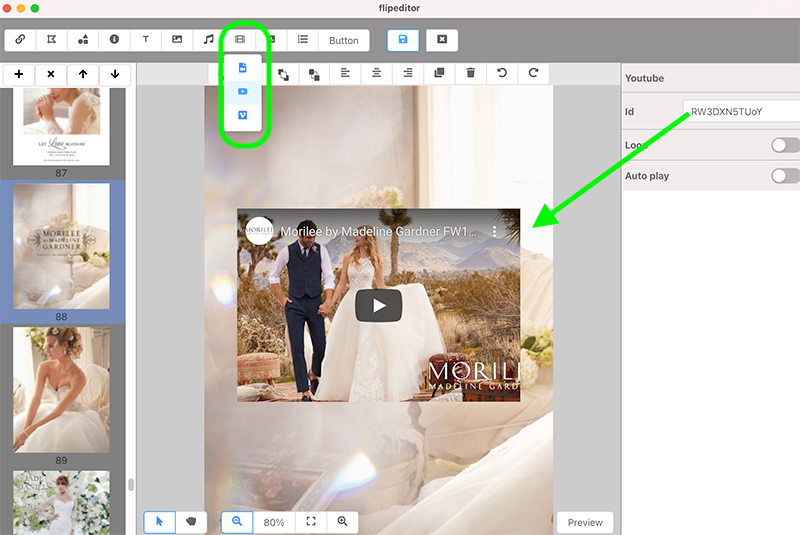
单击

并保存项目。转换为本地活页簿或在线上传后,您可以在活页簿中观看YouTube视频。
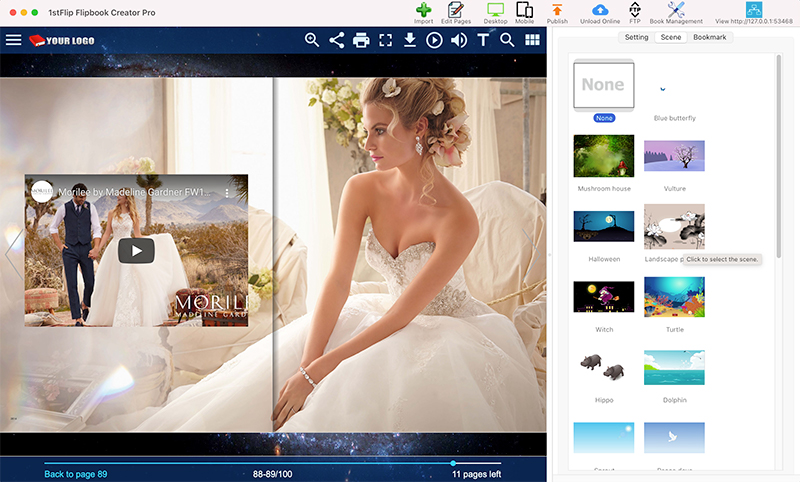
添加图表
单击 添加图表按钮,选择一种图表样式,然后在页面上绘制一个矩形。
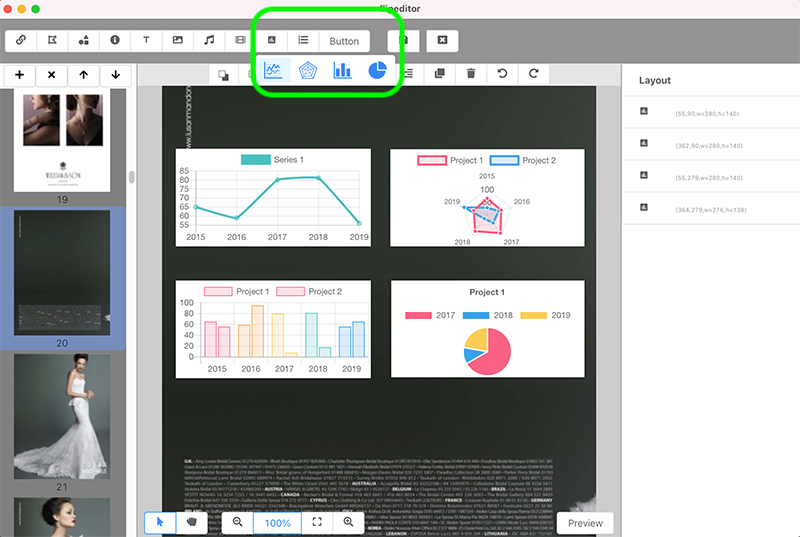
编辑图表数据:

加号码
单击 添加数字按钮,选择一种样式,然后单击页面。


添加按钮
单击 添加按钮按钮,选择一种样式,然后在页面上单击以添加按钮。
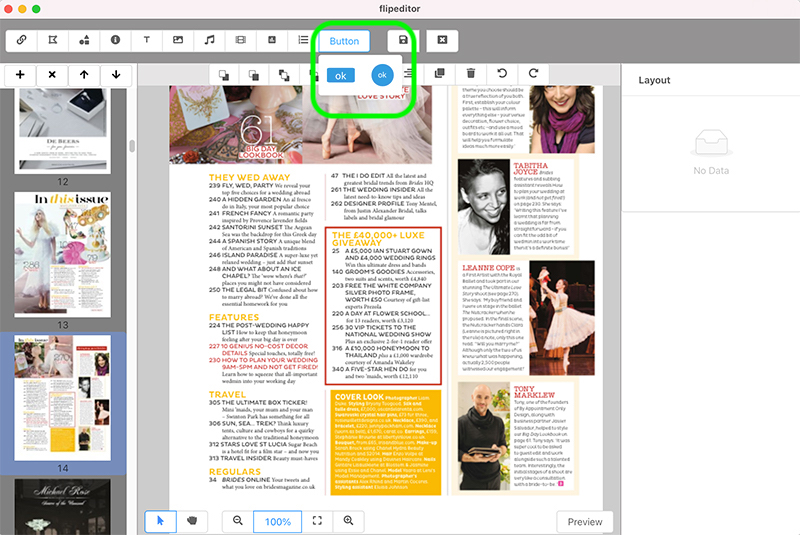
您可以更改标题,字体和字体大小。

添加,删除页面或调整页面顺序
单击左侧的“插入页面”按钮,将任何图像或PDF页面插入现有的活页簿。

您可以选择将新页面添加到所选页面之前或之后,或添加到活动簿的顶部和底部。

单击删除所选按钮删除任何不需要的页面,或单击上移和下移按钮调整页面顺序。
设置,模板和场景
如您所见,在界面的右侧,有2个选项卡:“设置”,“场景”,您可以在其中自定义活动簿以获得最佳阅读效果。
1.设置。此选项卡包含两个部分:模板和详细设置。
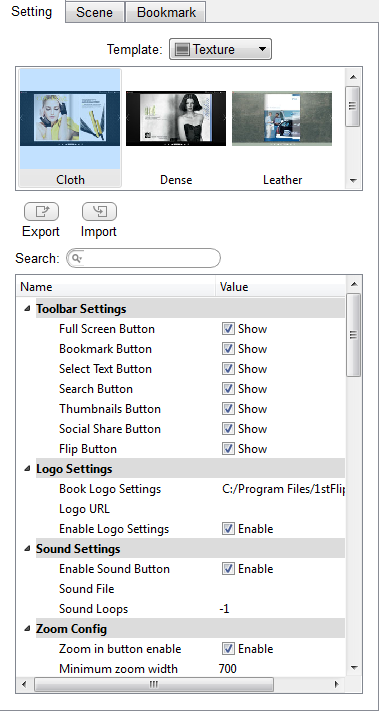
模板表示活动簿工具栏的显示方式。这是两类:几何和纹理,分别包含5个样本。选择一个您喜欢的。
此外,您可以导出和导入样本。
详细设置为您提供了更多选项,您可以根据需要自定义模板。
工具栏设置-是否在翻书工具栏上显示按钮下方。
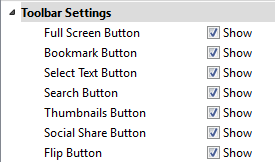
徽标设置-将图像徽标添加到活动簿的左上角。
单击文件夹图标以选择徽标文件。在徽标中添加URL。一世

声音设置-将背景音乐添加到活动簿中。单击“声音文件”之后的文件夹以选择音频文件。

-1表示一直在播放背景音乐。设置N(N> 0):播放N次,然后停止。
缩放配置-设置是否可以放大活动簿。可以根据需要设置最小和最大宽度。

语言设置-动画书工具栏上的文本支持多种语言,可以切换。

单击右侧的圆圈图标以打开以下窗口:
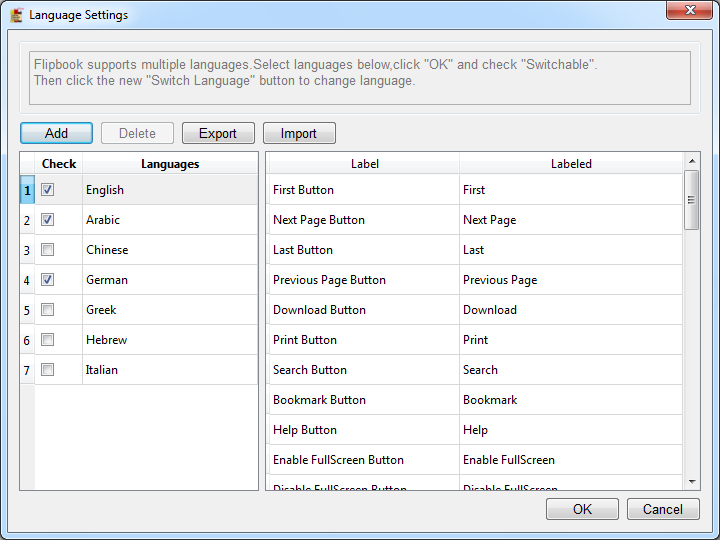
这里有8种语言供您选择。选中所需选项,单击“确定”,然后选中上述“可切换”选项。您会发现出现以下“切换语言”图标。
单击切换语言图标可方便地更改工具栏文本的语言。
自动翻转设置-活页簿可以自动翻转。启用自动翻转并设置翻转间隔,翻转循环:设置-1:始终自动翻转;设置N(N> 0):翻转N次然后停止。选中从头开始自动翻转,以使书本从头开始自动翻转。如果不需要,请在需要时单击“自动翻转”按钮。

按钮图标设置-可以更改工具栏和翻转按钮上图标的颜色。默认颜色是白色。将其更改为任何颜色。您也可以选择自己的图标文件。
Flash显示设置-包括页面厚度,页面角的页面翻转效果(无至最大),背景透明度(0-1),书籍在预览窗口中的位置,鼠标跟踪效果,是否显示缩略图窗口,颜色工具栏,缩略图和页面的背景颜色,创建从右到左的页面翻转窗口,首先显示两页,添加精装书,设置翻转时间,是否用鼠标滚轮翻转页面。

Flash字体设置-设置字体,字体颜色和页码颜色。

Flash背景色-设置Flash背景色。

Flash背景文件-或选择背景文件并设置位置。

如果选择了场景,则需要单击“无场景”以显示背景文件。
Flash Book Size-设置活动簿的大小。

Flash Minime样式-嵌入到一小部分网页时,显示不带工具栏的活页簿。

隐私设置-添加密码以保护您的动画书。



Flash控制设置-设置鼠标悬停时链接的颜色,如何打开新窗口,放大后链接是否可用,添加Google Analytics(分析)ID来跟踪活动簿的流量。

2.场景
为您的动画书选择一个动态场景,使其更具吸引力。

3.书签
导入PDF时,请选中导入书签选项,以从原始PDF导入所有书签。

您也可以在右侧编辑书签。

-
PDF Shaper(PDF工具集合)
7.68 MB/2020-08-17如今对PDF处理的软件很多都是只是单一的功能。PDF Shaper给你完全不同的体验,因为PDF Shaper是一款免费的PDF工具集合的软件。有了PDF Shaper,你以后再也不用下载其他处理PDF的软件了。PDF Shaper的功能有:合并,分割,加密和解密 PDF,图像转换为 PDF,PDF 转换为 RTF 或 图像,从 PDF 中提取文本和图像。
-
LedshowTW
25.66 MB/2020-08-17LedshowTW(led图文编辑软件)是一个专业的LED屏幕图文编辑软件,它提供了多种节目管理和各种炫彩动画和魔幻边框,支持BX-5QL全彩条形控制器,有效的提升U盘的兼容和容错
-
简单写作
4.81 MB/2020-08-17简单写作是一款由领凡网络所开发制作的免费小说写作软件,能够让作者更舒适、快捷、安全的进行创作之旅。它集中了小说大纲、随机取名、资料库、敏感词过滤等;各种功能于一体的,专门面向网络写
-
Wand豌豆编辑器
20.81 MB/2020-08-17Wand豌豆编辑器是一个简单易用、高效便捷、功能强大的电子书制作软件,专注于高效率高品质的EPUB制作,通过简单易用的功能,可扩展的在线模板及效果库,能够帮助您快速创建出专业质量的
-
java环境变量一键配置
14 KB/2020-08-17Java环境变量一键配置是一款可以帮助用户轻松配置java环境变量的小工具,当java环境被破坏时,重新配置非常麻烦,而这款软件就可以帮助用户轻松解决这个难题。
-
Garmin Express
40.76 MB/2020-08-17GarminExpress是可以帮助您管理Garmin设备的软件。你可以将Garmin设备中的活动资料上传至GarminConnect,GarminExpress是您管理您
-
蓝光软件工厂
4 MB/2020-08-17蓝光软件工厂官方版是一款软件下载工具,可以有效解决电脑技术员装机烦恼,选择喜欢的软件可以一键生成静默安装包,软件包括百度系列,360系列等常用装机软件。安装包可以存放到u盘,硬盘或网盘,重装系统后方便完成软件安装。蓝光软件工厂官方版更新日志:V2.2.8.18:全新的界面设计;快速制作装机必备或封盘包到U盘,随时随地赚取蓝光币;制作装机速度提高2倍以上。
-
USBDeview
76 KB/2020-08-17USBDeview是一款可以列出当前连接到你的计算机上或者曾经连接到你的计算机上的所有USB设备的小型实用工具。根据列出的设备的名称和描述,该软件显示了串口号(如果提供)..
- 一周最热
- 总排行榜
-
2
Some PDF to Txt Converter
-
3
手机号码归属地查询
-
4
SX百宝箱
-
5
SmartSyn
-
6
Mypoco2008
-
7
PDF转换器
-
8
Typora
-
9
鼠标键盘记录器
-
10
WinMend Folder Hidden
-
2
震东济南棋牌官方网站安卓版
-
3
彩虹多多彩票正版
-
4
牛牛下载金币版苹果
-
5
琼星海南麻将官方下载安装2024
-
6
狂暴捕鱼官网504.1
-
7
琼崖海南麻将15app下载
-
8
心悦吉林麻将完整版
-
9
水果机投币游戏机单机版免费版
-
10
彩虹多多专享版
您可能感兴趣的专题
-

男生必备
男生们看过来!
-

安卓装机必备
-

女生必备
女生必备app是拥有众多女性用户的手机软件,作为一个女生,生活中像淘宝、京东这类线上购物软件可以说是少不了的,小红书这种穿搭、化妆分享平台也很受欢迎,类似于西柚大姨妈、美柚这种专为女生打造的生理期app更是手机必备,还有大家用的最多拍照美颜app是绝对不能忘记的,除此之外对于一些追星女孩来说,微博也是一个必不可少的软件。超多女生必备软件尽在下载吧!
-

迅雷看看使用教程
迅雷看看播放器是一款多功能在线高清多媒体视频播放器,支持本地播放与在线视频点播,采用P2P点对点传输技术,可以在线流畅观看高清晰电影。不仅如此,迅雷看看不断完善用户交互和在线产品体验,让您的工作与生活充满乐趣。
-

驱动精灵
驱动精灵是一款集驱动管理和硬件检测于一体的、专业级的驱动管理和维护工具。驱动精灵为用户提供驱动备份、恢复、安装、删除、在线更新等实用功能,也是大家日常生活中经常用到的实用型软件之一了。
-

拼音输入法
对于电脑文字输入,拼音输入法是一种非常受欢迎的输入法,搜狗拼音输入法、百度拼音输入法、QQ拼音输入法、谷歌拼音输入法、紫光拼音输入法、智能拼音输入法等,你在用哪款呢?一款好用适合自己的拼音输入法一定对您平时帮助很大!下载吧收集了最热门国人最喜欢用的拼音输入法给大家。
-

b站哔哩哔哩怎么使用
很多人都喜欢在b站哔哩哔哩上观看视频,不单是因为可以提前看到一些视频资源,B站的一些弹幕、评论的玩法也是被网友们玩坏了!下面下载吧小编带来了b站哔哩哔哩怎么使用的教程合集!希望能帮到你啦!
-

抖音短视频app
抖音短视频app,这里汇聚全球潮流音乐,搭配舞蹈、表演等内容形式,还有超多原创特效、滤镜、场景切换帮你一秒变大片,为你打造刷爆朋友圈的魔性短视频。脑洞有多大,舞台就有多大!好玩的人都在这儿!